电脑使用时间长了,难免会产生很多垃圾文件,影响我们电脑的运行速度。此时需要把这些垃圾文件给清理掉,已加快电脑的运行速度。那么Win7如何一键清理系统垃圾呢?现在小编就和大家说一下Win7系统一键清理系统垃圾的方法。
1、复制上篇经验的代码,放入记事本。
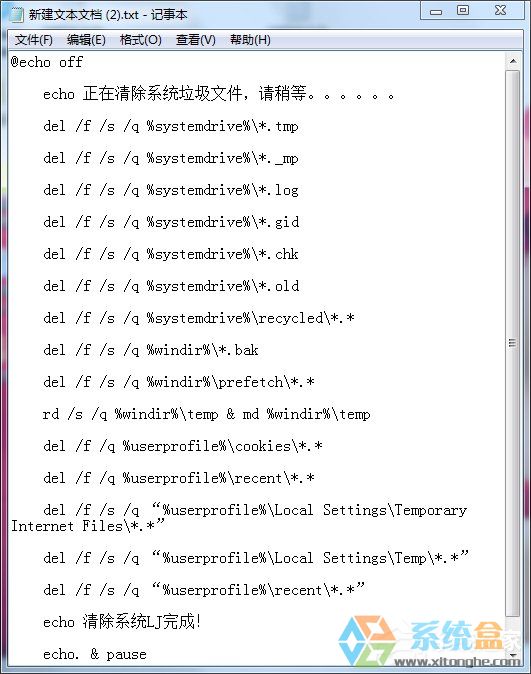
2、源代码如下:
@echo off
echo 正在清除系统垃圾文件,请稍等。。。。。。
del /f /s /q %systemdrive%\*.tmp
del /f /s /q %systemdrive%\*._mp
del /f /s /q %systemdrive%\*.log
del /f /s /q %systemdrive%\*.gid
del /f /s /q %systemdrive%\*.chk
del /f /s /q %systemdrive%\*.old
del /f /s /q %systemdrive%\recycled\*.*
del /f /s /q %windir%\*.bak
del /f /s /q %windir%\prefetch\*.*
rd /s /q %windir%\temp & md %windir%\temp
del /f /q %userprofile%\cookies\*.*
del /f /q %userprofile%\recent\*.*
del /f /s /q “%userprofile%\Local Settings\Temporary Internet Files\*.*”
del /f /s /q “%userprofile%\Local Settings\Temp\*.*”
del /f /s /q “%userprofile%\recent\*.*”
echo 清除系统LJ完成!
echo. & pause
3、记事本重命名:清除系统LJ.bat(复制这个名称)
保存即可,双击运行。

4、可是清除垃圾
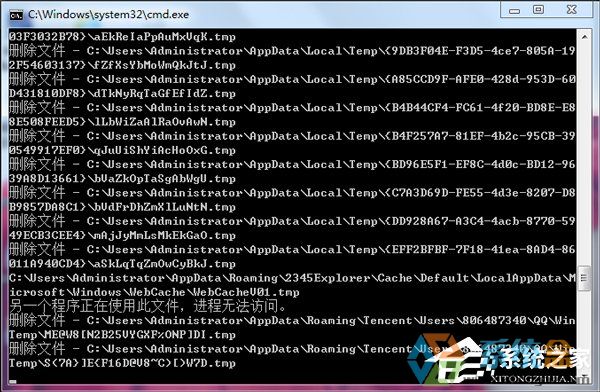
5、根据提示,点击窗口,点击键盘任意键结束,完成清理。
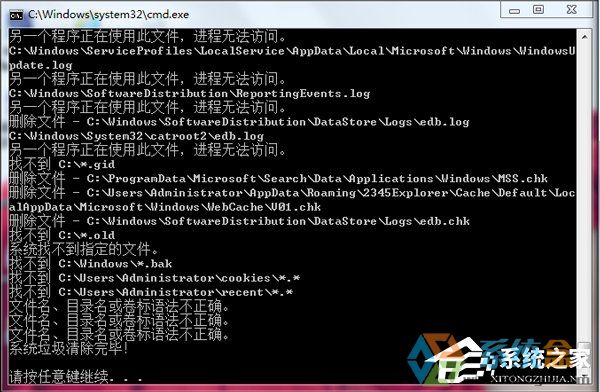
6、经过深度清理,恢复电脑的运行速度
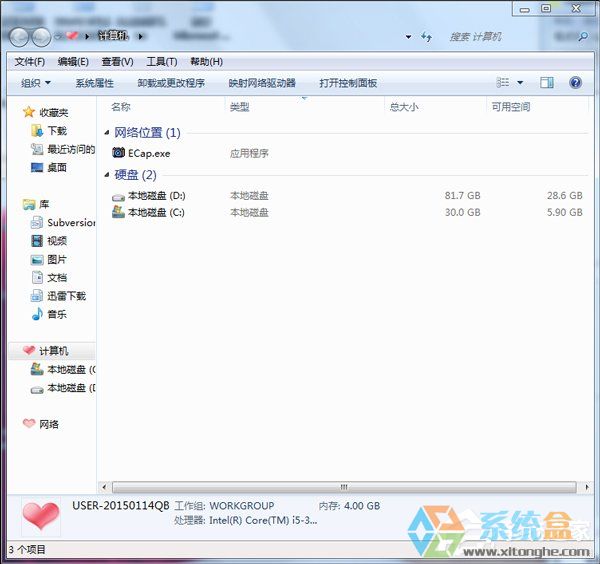
7、轻松方便快捷,做成bat后放置在桌面。每次都很速度,谢谢,希望有所帮助。
新建记事本-打开放入代码-保存关闭-重命名记事本-完成-双击运行
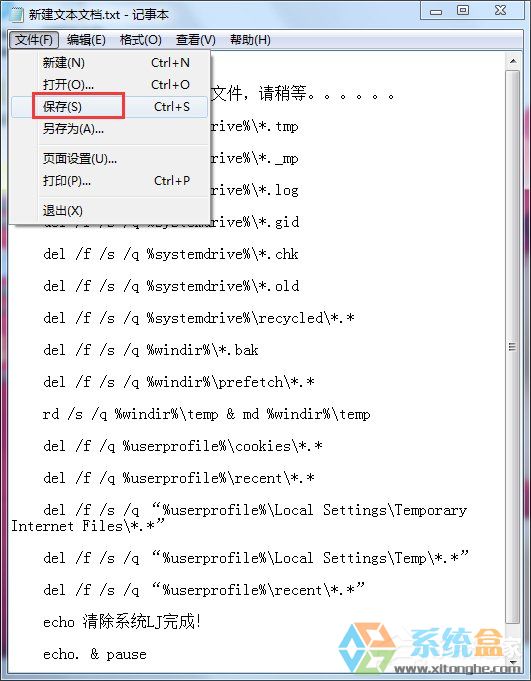


上述也就是小编给大家介绍的Win7一键清理系统垃圾方法的内容了,这个方法是最简单的,也是最直接有效的,有需要的都来试一下啊!方法很简单的!
